[RISOLTO] Il tuo computer è offline, accedi con lultima password Windows 10
![[RISOLTO] Il tuo computer è offline, accedi con lultima password Windows 10 [RISOLTO] Il tuo computer è offline, accedi con lultima password Windows 10](https://luckytemplates.com/resources1/images2/image-9241-0408150603104.jpg)
Se stai riscontrando l
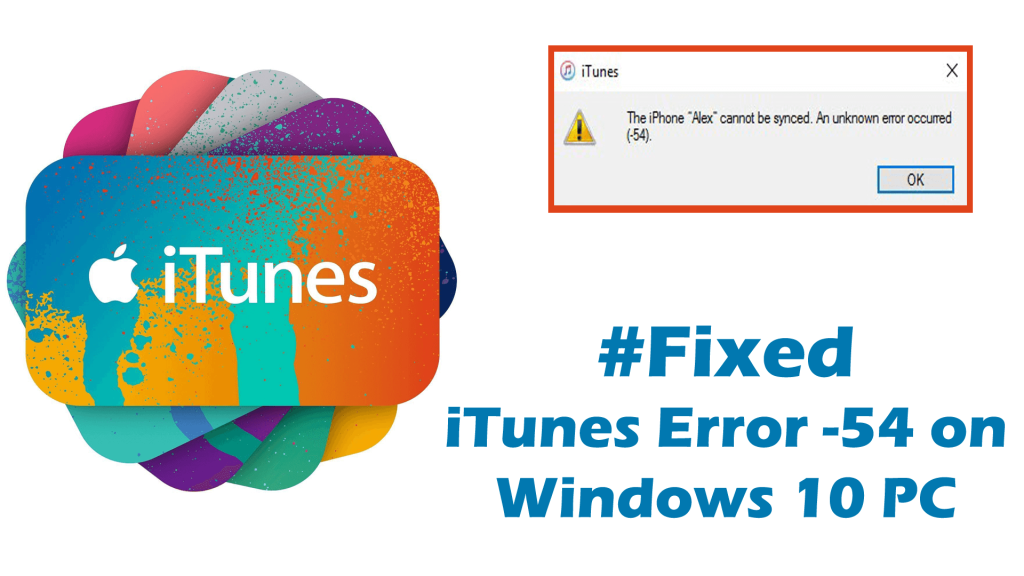
Stai affrontando l' errore iTunes -54 su PC Windows 10 , durante la sincronizzazione di iPhone o qualsiasi altro dispositivo iOS con il tuo computer Windows 10? Non preoccuparti, in questo articolo ti darò le migliori soluzioni possibili per correggere l'errore sconosciuto di iTunes (-54) su PC Windows 10 .
iTunes è un'app che consente agli utenti di Windows 10 di accedere a musica/film Apple, sincronizzare iDevices con PC/laptop Windows 10.
Ma quando provi a sincronizzare iPhone, iPad o iPod con il tuo computer, puoi imbatterti in un errore:
“The iPhone [name of device] cannot be synced. An unknown error occurred (-54).”
L'errore 54 di iTunes si verifica su computer Windows 10 quando si tenta di sincronizzare i file con il computer bloccato o quando il PC Windows 10 non è autorizzato ad accedere ai file o ai contenuti di iTunes.
Ma non devi preoccuparti così tanto. Con l'aiuto di questo articolo, puoi correggere l'errore di iTunes (-54) su PC Windows 10 in pochi clic.
Tuttavia, prima di immergerci direttamente nelle soluzioni, prima di tutto, controlliamo quali sono i motivi principali di questo errore sconosciuto di iTunes (-54) su computer Windows 10 .
Perché l'errore di sincronizzazione di iTunes -54 si verifica su PC Windows 10?
Il codice di errore -54 in iTunes su Windows 10 è un errore di autorizzazione con il tuo computer o dispositivo iOS. Questo errore si verifica anche quando un file specifico causa il problema o anche quando sono presenti errori di registro nel computer.
Possono esserci molti altri motivi per l' errore sconosciuto di iTunes (-54) . Alcuni dei motivi più comuni sono:
Come risolvere il codice di errore di iTunes 54 su Windows 10?
Sebbene correggere il codice di errore -54 su iTunes non sia così facile come pensi, ma le soluzioni menzionate di seguito renderanno la tua lotta molto semplice e risolveranno l'errore -54 su iTunes .
Sommario
Metodo 1: riavvia il computer e il dispositivo iOS
Se non riesci a sincronizzare iDevice con il PC Windows 10, puoi correggere il codice di errore -54 riavviando il computer e il dispositivo iOS.
Dopo aver riavviato il PC e l'iDevice, controlla se riesci a sincronizzare il dispositivo iOS. Se l'errore persiste, vai alle soluzioni successive per correggere l'errore -54 su iTunes .
Metodo 2: aggiorna iTunes e il dispositivo iOS
L'aggiornamento dei dispositivi iTunes e iOS può correggere l'errore di sincronizzazione (-54) in iTunes. Nella maggior parte dei casi, si verificano errori quando il dispositivo e il software non sono aggiornati. Quindi, per evitare qualsiasi tipo di errore, assicurati che il software iTunes e il dispositivo iOS siano aggiornati.
Ecco i passaggi per aggiornare iTunes su PC/laptop Windows 10:
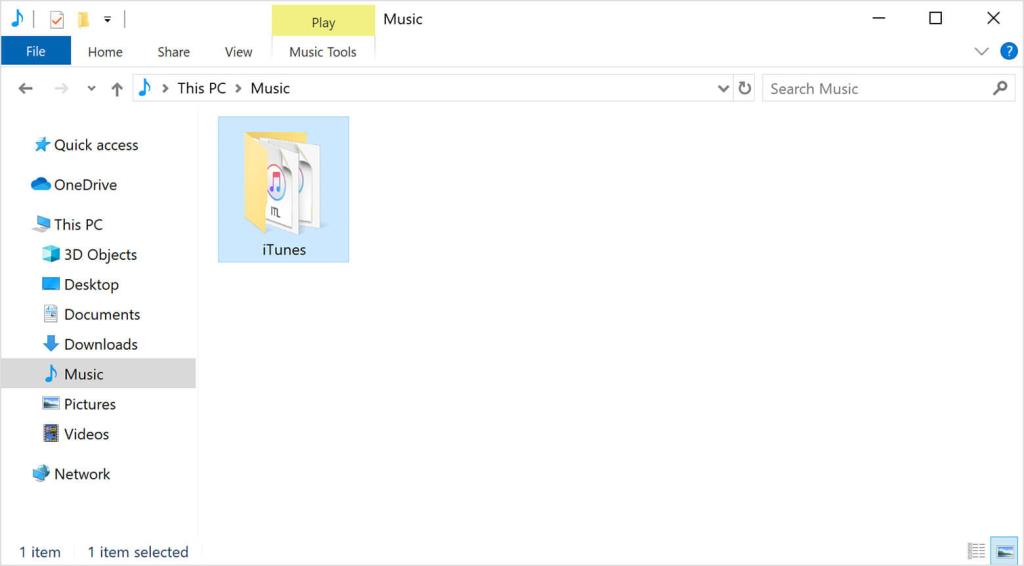
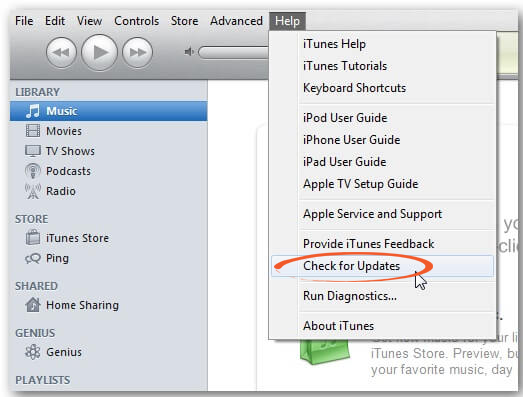
Dopo aver aggiornato iTunes e iDevice, controlla se il codice di errore (-54) è stato corretto o meno.
Metodo 3: esegui iTunes come amministratore
L'esecuzione di iTunes come amministratore può correggere l'errore di sincronizzazione di iTunes 54 su PC Windows 10 . Questo aiuta a dare il pieno controllo alle cartelle di iTunes e questo risolve l' errore 54 su iTunes .
Per farlo, segui i passaggi indicati di seguito:
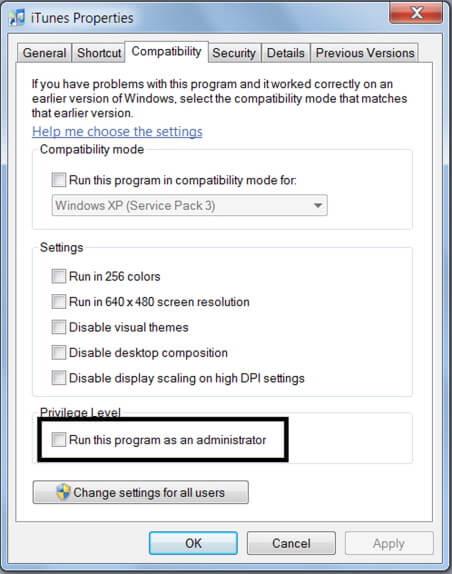
Metodo 4: rimuovi l'autorizzazione di sola lettura da iTunes
L'autorizzazione di sola lettura per le cartelle iTunes su PC Windows 10 non ti consente di sincronizzare il dispositivo iOS con il computer, quindi viene visualizzato l'errore sconosciuto -54 su iTunes .
Per rimuovere l'autorizzazione di sola lettura, attenersi alla seguente procedura:
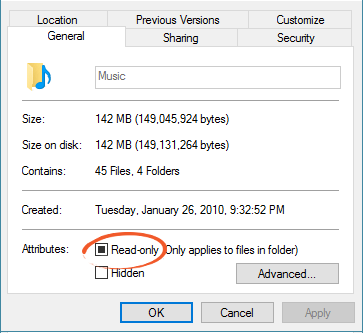
Metodo 5: autorizza il tuo PC Windows 10 in iTunes
Uno dei motivi più comuni per cui iTunes non è in grado di sincronizzare iPhone, iPad o iPod con il computer è che il tuo computer non ha l'autorità per accedere ai contenuti e ai file di iTunes.
Quindi, autorizza il tuo PC Windows 10 a correggere l'errore di sincronizzazione di iTunes -54 . Per fare ciò, segui le istruzioni fornite:
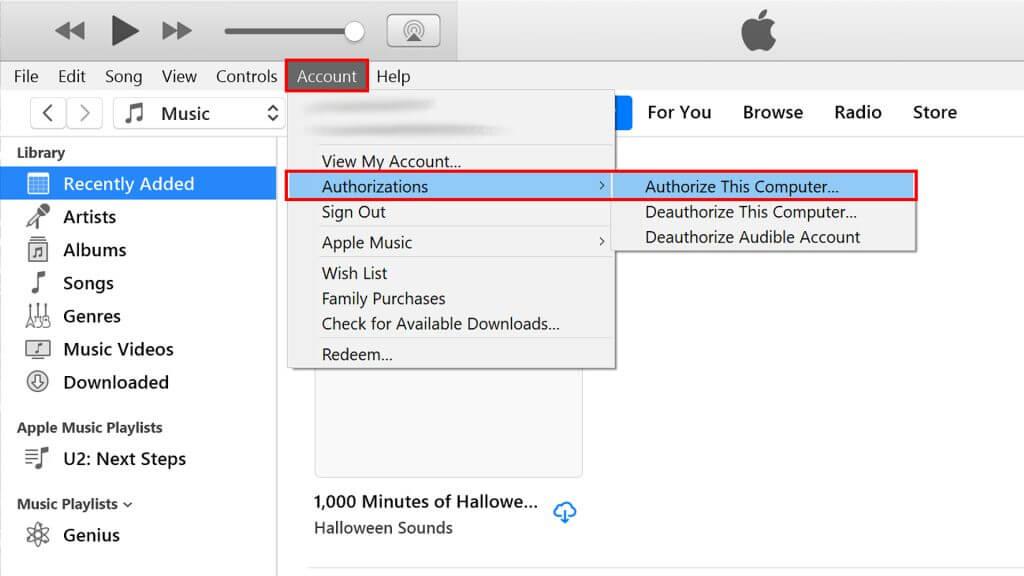
Metodo 6: consolida la libreria di iTunes
Se i file multimediali non sono disposti correttamente nella libreria di iTunes e si trovano in cartelle diverse, potrebbe causare l' errore -54 su iTunes .
Quindi, per organizzare tutti i file e spostarli in una posizione nella libreria di iTunes, devi seguire questi passaggi:
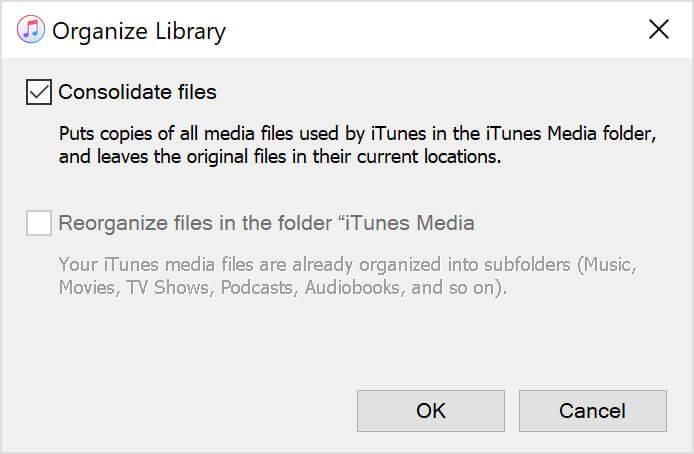
Metodo 7: dai il controllo completo alla cartella iTunes
Se le soluzioni fornite non ti hanno aiutato a correggere l'errore iTunes -54 su PC Windows 10, devi assicurarti che il tuo computer abbia il pieno controllo della cartella iTunes.
Per dare il pieno controllo alla tua cartella iTunes, segui questi passaggi:
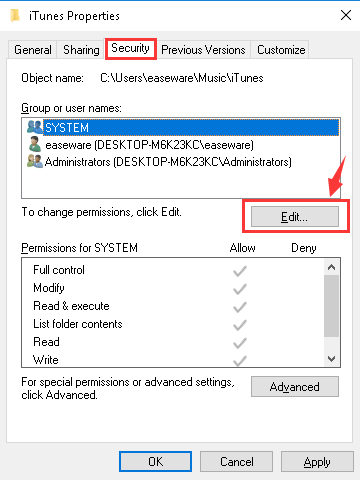
Metodo 8: sincronizza una quantità inferiore di contenuti
A volte, solo un tipo specifico di contenuto causa l' errore -54 su iTunes . Quindi, invece di sincronizzare tutti i contenuti in una volta, prova a sincronizzare una piccola quantità di contenuti alla volta. Questo ti aiuterà a trovare quale contenuto sta causando questo problema.
Metodo 9: eliminare il contenuto e reimportarlo
Se i file o i contenuti su iTunes non appartengono a iTunes Store, potrebbe causare l' errore -54 . Quindi, per correggere il codice di errore 54 di iTunes su Windows 10 , puoi eliminare quei contenuti e reimportare i file dalla fonte originale.
Metodo 10: elimina il contenuto e scaricalo di nuovo
Se hai scoperto che alcuni contenuti specifici di iTunes Store stanno causando il problema, puoi eliminarli e installarli nuovamente da iTunes Store per correggere l'errore iTunes -54 su PC Windows 10 .
Per scaricare nuovamente i contenuti da iTunes su Windows 10, segui questi passaggi:
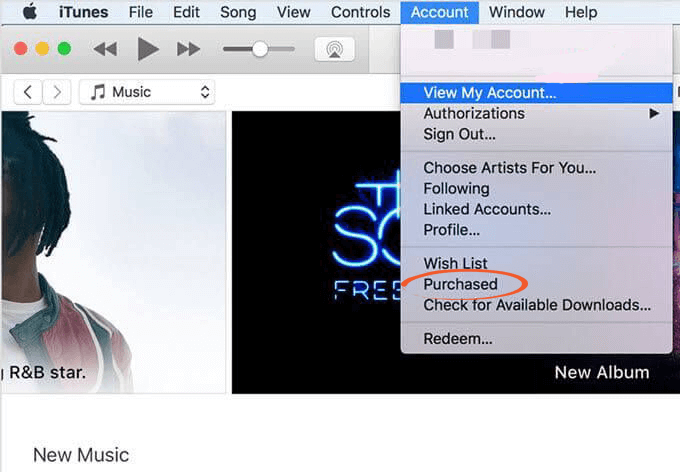
Il modo migliore e semplice per correggere l'errore (-54) in iTunes su PC Windows 10
Se le soluzioni sopra menzionate non hanno funzionato per te, puoi provare lo strumento di riparazione del PC . L' errore di sincronizzazione di iTunes (-54) si verifica anche a causa di errori di registro e questo strumento ti aiuterà a correggere gli errori di registro sul tuo PC.
Questo è uno strumento avanzato con molteplici funzionalità che scansiona il tuo PC, rileva errori e risolve il problema in pochi minuti.
Può aiutarti a correggere gli errori DLL, il danneggiamento del registro, riparare il danneggiamento dei file di sistema, aggiornare gli errori, BSOD e molti altri. Inoltre ottimizza e migliora le prestazioni del PC.
Ottieni lo strumento di riparazione del PC per correggere l' errore di sincronizzazione di iTunes (-54) su PC Windows 10
Conclusione
Quindi, ecco tutte le soluzioni.
Sebbene l' errore -54 non ti permetta di sincronizzare i tuoi dispositivi iOS con il computer su iTunes, ora hai le soluzioni per correggere l'errore (-54) in iTunes su PC/laptop Windows 10. Tutto quello che devi fare è seguire queste correzioni per risolvere questo problema.
Tutte le soluzioni che ho menzionato in questo articolo ti aiuteranno a correggere l'errore iTunes -54 su PC Windows 10 e ti renderanno in grado di sincronizzare il tuo iPhone, iPod o iPad con PC Windows 10 senza alcun errore.
Spero che tu abbia trovato questo articolo utile e informativo e che ti stia godendo l'app iTunes sul tuo PC Windows 10 senza problemi.
Se stai riscontrando l
Vuoi spostare gli elementi in Presentazioni Google senza perdere la loro posizione relativa? Scopri come raggrupparli in pochi semplici passi.
Scopri come cancellare la cronologia delle connessioni desktop remoto in modo semplice e veloce seguendo i passaggi indicati.
Scopri come attivare o disattivare Caps Lock su Chromebook in modo semplice e veloce. Segui i nostri passaggi per personalizzare la tua esperienza di digitazione.
Scopri come regolare i rientri degli elenchi in Microsoft Word per migliorare la formattazione del tuo documento.
Stai riscontrando problemi con la connettività HDMI su Windows 11? Scopri come risolvere i problemi di HDMI con 11 semplici correzioni.
Scopri come risolvere Valheim continua a bloccarsi, bloccarsi, schermo nero e problemi di avvio. Segui queste soluzioni efficaci per giocare senza interruzioni.
Scopri come abilitare e personalizzare il lettore immersivo in Microsoft Word per una lettura più accurata, aiuto con la pronuncia delle parole e per ascoltare il documento letto ad alta voce.
Scopri come riprodurre i tuoi file musicali archiviati su Google Drive senza doverli scaricare. Utilizza Music Player per Google Drive per un
Scopri come risolvere l





![[RISOLTO] Valheim continua a bloccarsi, bloccarsi, schermo nero, non si avviano problemi [RISOLTO] Valheim continua a bloccarsi, bloccarsi, schermo nero, non si avviano problemi](https://luckytemplates.com/resources1/images2/image-5324-0408150843143.png)


![[RISOLTO] Errore imprevisto di Windows 10 Defender e Microsoft Defender Threat Service ha interrotto lerrore [RISOLTO] Errore imprevisto di Windows 10 Defender e Microsoft Defender Threat Service ha interrotto lerrore](https://luckytemplates.com/resources1/images2/image-1378-0408150533360.png)